Q&A
2023年6月1日更新
インターネットの表示トラブル(設定方法)について
-
【スマートフォン】K-SMAPYⅡにログインできない→設定の確認
スマートフォンでK-SMAPYⅡへのログインが正常に行えない場合は、以下の設定を見直すことで改善する場合があります。
1.入力間違いを確認してください
問い合わせの約80%が、大文字小文字の間違い、全角での入力が原因となっております。
ユーザー名やパスワードの入力間違い、特に、大文字小文字の間違いについて再度確認してください。
その際、全角文字ではなく半角文字になっていることもあわせて確認してください。2.入力フォームに間違った文字が自動的に入ってしまう場合があります
すでにユーザー名、パスワードが入力された状態ならば、一度消して再度正しいものを入力してください。
その際、一部機種では予測変換機能を使用すると、文字の前後に半角スペースを自動入力してしまうことがあるので、予測変換は使用しないでください。3.キャッシュおよびCookieの削除を試して下さい
ブラウザの設定画面から、「キャッシュの消去」および「Cookieをすべて消去」を実行してください。
※ブラウザによって上記文言は異なる場合があります。4.ブラウザの変更
スマートフォンの環境やOS、ブラウザによっては対応していないものもあります。GoogleChromeなど
他のブラウザもお試しください。
メールシステムについて
-
ブラウザでメールボックスが正常に表示(サインイン)されない
メールシステムへのサインインURLは、https://outlook.office365.com/owa/kokugakuin.ac.jpです。
このURLにアクセスしているにも関わらず、うまくサインインできない、もしくはブラウザの表示がうまくいかない場合は、以下の点をご確認ください。1.◆入力内容の確認◆
大学のメールシステムにサインインする場合には、KEANのメールアドレスが必要です。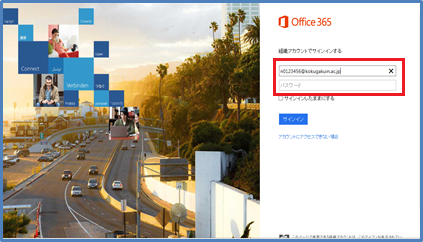
メールシステムサインイン画面
「ユーザー名」欄は メールアドレスを入力 (例:xxxxxxx@kokugakuin.ac.jp)
※ 「例:Domain\username」となっていますが、自分のメールアドレスを入力します。
ブラウザの種類や利用環境(学内、学外)、パソコンのOSによって表示が異なる場合があります。
詳細は、Microsoft365 利用ガイド をご参照ください。2.◆OutlookWebApps(受信トレイ)を直接開く◆
※1.の内容に問題がない場合、以下の操作を試してください。[1] URLにhttps://outlook.com/owa/kokugakuin.ac.jpを指定して開く
3.◆他のブラウザでのログイン確認◆
他のブラウザでログインできるかどうか確認してください。
[例] Safariをご利用の場合は、Google Chromeで試す。 等 -
Microsoft365のパスワードを変更するには
Microsoft365では、KEAN利用者IDとパスワードを使用して認証を行います。
したがって、KEAN利用者IDのパスワードを変更することで、Microsoft365のパスワードも変更されます。KEAN利用者IDのパスワード変更方法は、下記の二通りの方法があります。
- 大学内のパソコンを使用する
コンピュータ教室や3号館PCラウンジ(渋谷)等に設置してあるパソコンを使用して、パスワードを変更することができます。 - 下記ページより、学外でのパスワード変更方法が記載されています。
変更方法の詳細は、下記のページをご参照ください。
- 大学内のパソコンを使用する
-
Windows10、11のスタートメニューアプリケーションは大学のアカウントと連動していますか
マイクロソフトアカウントは大学で管理するMicrosoft365のメールアドレスとは別のものです。
Windows10、11のスタートメニューで表示されるメールやカレンダーなどのアプリケーションは、AndroidのグーグルストアやiPhoneのアップルストアのアプリケーションなどと同様に、マイクロソフトのストアで有償・無償で提供されるアプリケーションの一つです。
利用にはGoogleアカウントやアップルIDなどと同様にマイクロソフトアカウントが必要です。
-
複数の相手にメールを送信する方法は
各メールアドレスを「;」(セミコロン)で区切って入力します。
(メーラーの「連絡先」を使って複数の宛名を選択すると、自動的に区切られます)
例) abc@kokugakuin.ac.jp;def@kokugakuin.ac.jp
-
メールの宛名にはどのような指定方法がありますか
宛先の指定方法によって、メールの重要度の違いを相手に知らせることができます。
TO 通常の宛先。受信者全員のメールにToに指定されたメールアドレスが表示されます。 CC Carbon Copyの略。
メールの内容を第三者にも通知したいときに、第三者のメールアドレスをCCに指定します。
CCに指定されたメールアドレスに同じメールが送信され、受信者全員のメールに、CCに指定されたメールアドレスが表示されます。BCC Blind Carbon Copyの略。
メールの内容を第三者にも通知したい時に、第三者のメールアドレスをBCCに指定します。BCCに指定されたメールアドレスに同じメールが送信されますが、ToとCCに指定された受信者のメールには、BCCに指定されたメールアドレスは表示されません。 -
大学メールシステムにサインインできません
大学のメールシステムにサインインする場合には、
- KEANのメールアドレス
- KEANのパスワード
が必要です。
Microsoft365のサインインのページで【ユーザーID】を入力後に出現する認証要求では、【ドメイン欄】にご注意ください。 -
署名に自動で空白行が挿入されます
Microsoft365で署名を設定すると、余分な改行(空白行)ができてしまうことがあります。
署名作成時に改行する場合には、Shift+Enterで改行を行うことで、この現象を回避できます。【詳細】
Internet Exprolerで署名を作成する場合は、通常HTML形式で作成されます。
普通、改行はEnterキーのみで行いますが、この場合、HTMLタグである<p>が自動で挿入されます。
この状態でメール本文をテキスト形式で作成した場合に、HTML形式で作成された署名の<p>タグが改行コードとして認識され、結果として2行の改行がされることとなり、余分な改行が挿入されます。
Shift+Enterキーで改行することで、この問題が解消されます。 -
Office365ポータルを経由せずにメールボックスを直接開けますか/各種リンク一覧
Microsoft365関係のリンクの一覧
[1]OutlookWebAppsの受信トレイを直接開く
※「Microsoft365ポータル画面」(※1)を表示しない(「KEANサインイン画面」(※1)は表示されます)URL< https://outlook.office365.com/ >
[2]Microsoft365ポータルを開く
「Microsoft365サインイン画面(※1)」からサインインする
URL<https://portal.microsoftonline.com >
※「サインインしたままにする」にチェックを入れるとサインインできなくなる場合がありますので空欄にしてください。直接「KEANサインイン画面」(※1)の表示から始める
URL<https://login.microsoftonline.com/login.srf?wa=wsignin1.0&whr=kokugakuin.ac.jp&wreply=https:%2f%2fportal.microsoftonline.com%2fdefault.aspx>[3]チームサイトを直接開く
URL<https://kokugakuinuniv.sharepoint.com/>
URL<https://login.microsoftonline.com/login.srf?wa=wsignin1.0&whr=kokugakuin.ac.jp&wreply=https:%2f%2fkokugakuinuniv.sharepoint.com%2fSitePages%2fHome.aspx> -
Microsoft365を終了するときはどうすればよいでしょうか
Microsoft365を終了するときは「サインアウト」をクリックして終了してください。
サインインしたままブラウザを閉じたり、ブラウザを終了すると、他の人と共有しているパソコンでは、自分のメール情報が見られたりする危険があります。
また、「サインアウト」で利用を終了することで、次回の利用が新しく「サインイン」から始まり、より、ブラウザなどパソコンの環境の影響による表示の不具合などが発生しづらくなります。
-
携帯電話で大学からのメールを受信できますか
受信できます。
K-SMAPYIIの「メール設定」画面で、メールアドレスを登録してください。
登録をしたにも関わらずメールが届かない場合は、下記の項目を確認してください。@より左側の文字列(メールアカウントの部分)で、
(1) 63文字以内のアルファベット、数字、一部の記号を「.(ピリオド/ドット)」でつないでいませんか
(2) 「.」を連続して使用していませんか
(3) 「@」の直前で「.」を使用していませんかこれらの項目に該当する場合は、大学からのメールは届きません。
また、この3つの条件に該当しない場合で、メールが届かない時には、以下の対応を行うことで受信が可能になります。(1) 「メール指定受信リスト」に”kokugakuin.ac.jp”を追加する。
(2) 「指定受信リスト設定 (なりすまし・転送メール許可)」の設定に”kokugakuin.ac.jp”を追加する。【参考】
コンピュータ教室の利用について
-
どんな学生がコンピュータを利用することができますか
下記の表をご覧ください。
種別 利用の有無 本学学部生 ○ 本学大学院生 ○ 科目等履修生 △ コンピュータの授業を履修する等、一定の条件の下、先生等の許可がある場合にのみ、可。 -
利用上のルールとは
次のページをご覧ください。
-
コンピュータ教室の利用時間は
夏季・春季や大学行事などで、開室時間や閉室日を変更する場合があります。 詳細は下記のページをご覧ください。
利用環境について
-
コンピュータは何台ありますか
渋谷・たまコンピュータ教室に約500台あります。
-
コンピュータ教室ではどんなソフトを利用することができますか
次のページをご覧ください。
-
教室のPCに任意のソフトをインストールできますか
できません。
各コンピュータの環境を均一に保つためです。ご了承ください。
- 学内で自分のコンピュータを接続することはできますか
印刷について
-
印刷は無料ですか
利用者には、毎年度初頭に無料で印刷ポイントがチャージされます。印刷はこのポイントを使って行います。 実際に紙に印刷した時点で、ポイントが印刷量に応じてチャージ分から差し引かれます。
また、無料印刷ポイントとは別に、実費で印刷ポイントを追加することができます<補足>
・実費で追加したポイントのうち、年度内に使い切らなかった分は、次年度に繰り越して使うことができます。
・卒業時に残っているポイントを払い戻しすることはできません。ご注意ください。このページに対するお問い合せ先: 國學院大學 情報システム課
RECOMMENDS
-
{{settings.title}}
{{settings.lead.title}}
{{{settings.lead.letter}}}
{{pages.title}}
{{articles.title}}
Language
SEARCH
{{section.title}}
-
{{item.tagline}}

